نشت حافظه می تواند به طور قابل توجهی بر عملکرد رایانه شما تأثیر بگذارد. اما آنها دقیقاً چه هستند و چرا اتفاق میافتند؟
نکات کلیدی
- نشت حافظه زمانی رخ میدهد که برنامهای نتواند حافظه اختصاص داده شده را برگرداند، به تدریج حافظه بیشتری مصرف میکند و به طور بالقوه باعث از کار افتادن سیستم میشود.
- شما می توانید با نظارت بر مصرف رم سیستم خود و شناسایی هر برنامه یا فرآیندی که به طور پیوسته حافظه بیشتری مصرف می کند، نشت حافظه را تشخیص دهید.
- یکی از بهترین راه ها برای رفع و محافظت در برابر خطاهای نشت حافظه، به روز نگه داشتن سیستم عامل و برنامه ها و برنامه هایی است که استفاده می کنید.
مهم نیست رایانه شما چقدر سریع، براق یا به روز باشد، مشکلاتی مانند نشت حافظه همچنان می تواند شما را تحت تأثیر قرار دهد.
اما لینک حافظه دقیقاً چیست و چگونه اتفاق می افتد؟
نشت حافظه چیست؟
حافظه رایانه که به حافظه دسترسی تصادفی (RAM) معروف است، به طور موقت اطلاعات مربوط به سیستم عامل، برنامه ها و سرویس های در حال اجرا در رایانه شما را ذخیره می کند. RAM به این دلیل استفاده می شود که سریعتر است – حتی از SSD – و برای ذخیره داده هایی که اغلب به آنها دسترسی دارید مفید است.
برنامه ها در صورت نیاز از حافظه استفاده می کنند، اطلاعات مربوط به عملیات، اقدام بعدی شما، داده های درخواستی مکرر و غیره را ذخیره می کنند. هنگامی که یک برنامه استفاده از حافظه اختصاص داده شده را متوقف می کند، به این معنی است که نشان می دهد که حافظه اکنون آزاد است. با این حال، اگر برنامه بدون بازگرداندن حافظه اختصاص داده شده به کار خود ادامه دهد، به تدریج حافظه موجود بیشتر و بیشتری را مصرف می کند، هنوز هم بدون بازگرداندن هیچ یک از آن، در نهایت باعث از کار افتادن سیستم می شود.
چگونه نشت حافظه را تشخیص دهیم
هنگامی که سیستم دچار کمبود حافظه می شود، به احتمال زیاد پیام هشداری روی صفحه دریافت خواهید کرد که می گوید “حافظه رایانه شما کم است.” این یک پیام مشابه در تمام سیستم عاملهای اصلی است، و پس از مشاهده آن، احتمالاً متوجه کاهش عملکرد خود خواهید شد و سیستم شروع به کار نکردن میکند.
ساده ترین راه برای بررسی نشتی حافظه، مشاهده میزان مصرف رم سیستم شما است. اگر میبینید که برنامه یا فرآیندی بهطور پیوسته حافظه بیشتری مصرف میکند، نشانهای مطمئن است که مشکلی وجود دارد که میتواند نشت حافظه باشد. به عنوان مثال، در تصویر زیر، گوگل کروم از مقدار زیادی حافظه استفاده می کند، اما من پنج پنجره کروم باز دارم که حدود 20 تب باز و 32 گیگابایت رم نصب شده است. بنابراین، در حالی که این رقم بالا است، در واقع مشکلی نیست. حالا، اگر من به لیست فرآیندها نگاه کنم و Spotify را پیدا کنم که از مقدار RAM مشابهی استفاده می کند، نشان دهنده یک مشکل و یک مشکل احتمالی نشت حافظه است.
نحوه بررسی میزان مصرف رم در ویندوز
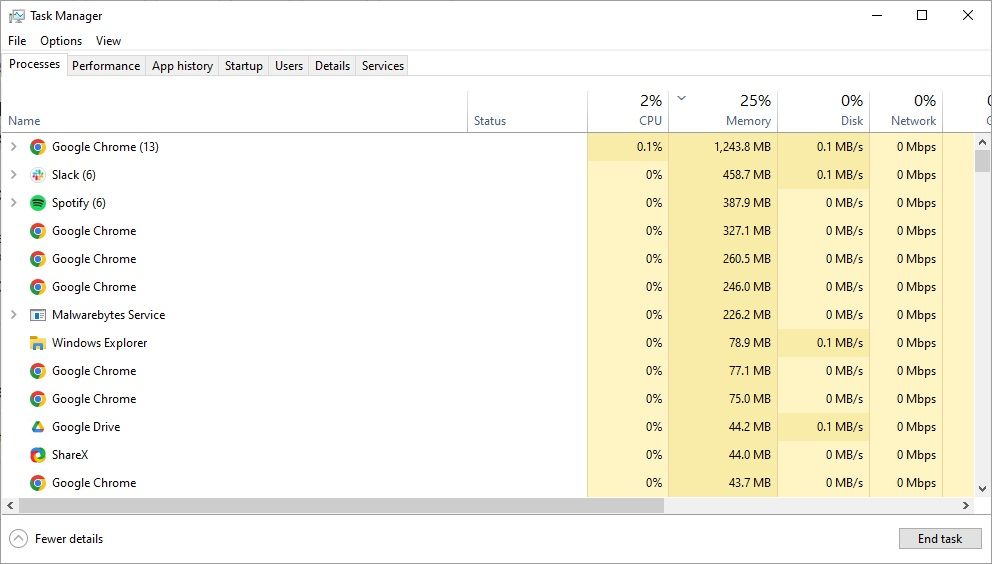
- روی نوار وظیفه کلیک راست کرده و Task Manager را انتخاب کنید.
- در تب Processes، ستون Memory را مرتب کنید تا بیشترین مقادیر در بالا باشد.
- ارزیابی کنید که آیا برنامههای موجود در بالا از مقدار صحیح حافظه استفاده میکنند یا خیر.
برای بستن یک فرآیند، روی آن کلیک راست کرده و End task را انتخاب کنید.
نحوه بررسی میزان مصرف رم در macOS
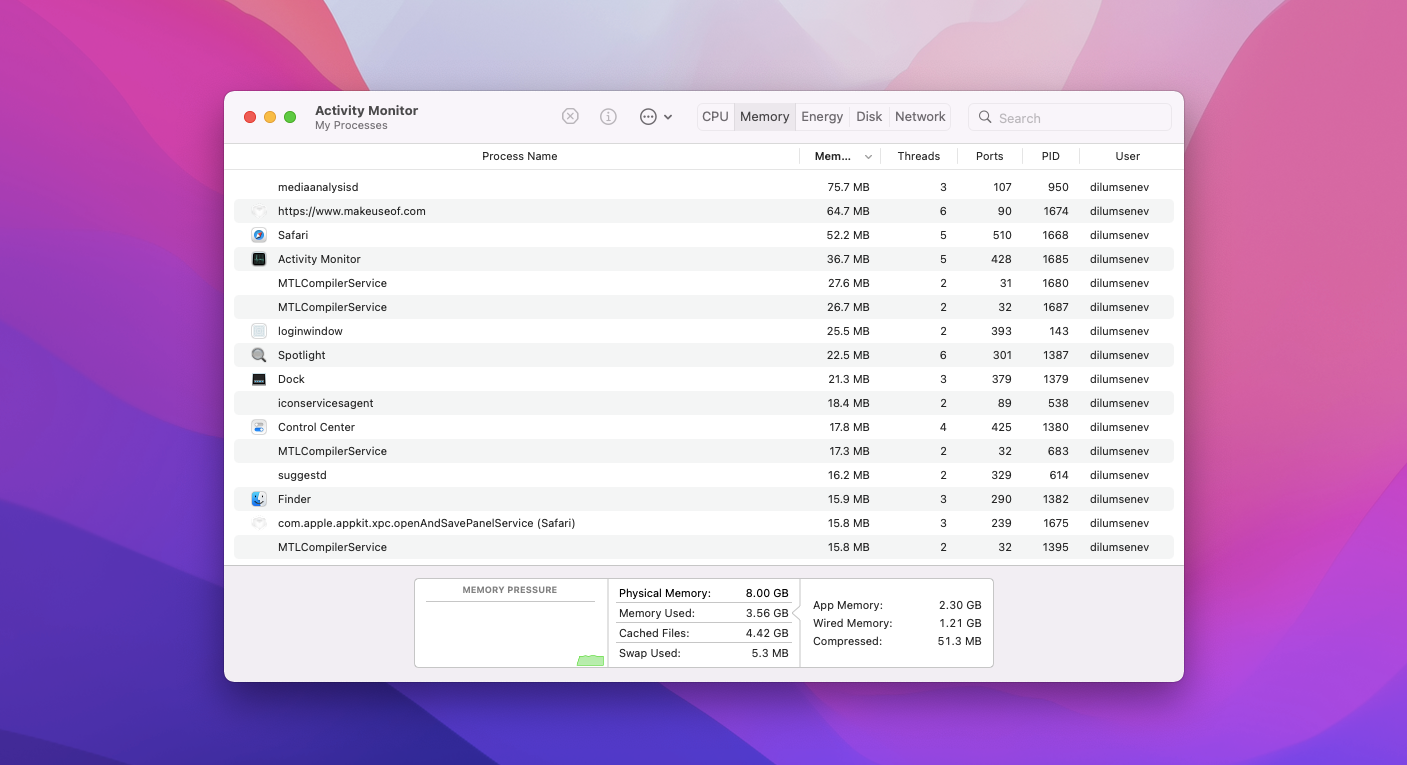
- به Applications > Utilities بروید، سپس Activity Monitor را باز کنید.
- تب Memory را در بالای پنجره Activity Monitor انتخاب کنید.
- ستون حافظه را طوری مرتب کنید که بزرگترین مقادیر در بالا باشد.
- اکنون برنامه یا فرآیندی را که میخواهید به پایان برسانید انتخاب کنید، سپس دکمه Stop را انتخاب کنید.
پس از آن macOS دو گزینه در اختیار شما قرار می دهد: Quit یا Force Quit. دومی فوراً تلاش می کند تا فرآیند را خاتمه دهد و هر گونه داده ذخیره نشده را حذف کند.
نحوه بررسی میزان مصرف رم در لینوکس با استفاده از مانیتور سیستم
از آنجایی که نسخه های مختلفی از مانیتور سیستم برای هر محیط دسکتاپ لینوکس وجود دارد، مراحلی که دنبال می کنید ممکن است متفاوت باشد. به طور کلی، شما مانیتور سیستم را در منوی شروع، معادل منوی شروع، یا یک ابزار جستجوی سیستم وارد میکنید و بهترین تطابق را انتخاب میکنید.
هنگامی که مانیتور سیستم باز شد، برگه یا ستون حافظه را طوری مرتب کنید که بزرگترین مقادیر در بالا باشد و تعیین کنید که آیا برنامه ها یا فرآیندهایی از حافظه بیش از حد استفاده می کنند یا خیر. همچنین دستورات لینوکس برای بررسی سلامت سیستم وجود دارد که می تواند میزان مصرف رم را نشان دهد.
پیامدهای نشت حافظه
عواقب و مشکلات نشت حافظه به استفاده از برنامه های کاربردی مشتری یا سرور بستگی دارد.
برنامه های کاربردی مشتری (رومیزی و تلفن همراه)
برای این موارد، عواقب نشت حافظه خیلی جدی نیست، زیرا حافظه اختصاص داده شده با پایان برنامه آزاد می شود. بنابراین، هیچ بی ثباتی سیستم وجود ندارد. برخی از مشکلاتی که در استفاده بیش از حد از حافظه با آن مواجه می شوند می توانند عبارتند از:
- ممکن است سیستم شما شروع به کند شدن کند.
- برنامههای رایانه شما ممکن است ناگهان بسته شوند.
- کد برنامه کاربردی رایانه که حافظه را تخصیص می دهد می تواند از کار بیفتد و باعث ایجاد اشکال شود.
با این حال، در موارد جدیتر، نشت حافظه میتواند فرصتی برای حملات تزریق کد ایجاد کند که میتواند منجر به از دست رفتن دادهها و سایر مسائل امنیتی شود.
برنامه های کاربردی سرور
مشکل نشت حافظه در این مورد بدتر می شود، زیرا سرورها معمولاً برای مدت طولانی بدون راه اندازی مجدد کار می کنند. مشکلاتی که در اینجا وجود دارد مانند مشکلات مربوط به برنامه های دسکتاپ است. حافظه در طول روزها، هفته ها و ماه ها مصرف می شود و عملکرد سرور کاهش می یابد. اشکالات شروع به ظاهر شدن می کنند که باعث می شود سرور در نهایت کار را متوقف کند.
مشابه برنامه های مشتری، نشت حافظه طولانی مدت می تواند فرصتی برای مهاجمان ایجاد کند تا از حمله تزریق کد سوء استفاده کنند و داده ها را به خطر بیندازند.
چگونه از نشت حافظه جلوگیری کنیم
وقتی صحبت از کدنویسی میشود، بیشتر زبانهای برنامهنویسی دارای ویژگیهایی برای کمک به توسعهدهندگان با مدیریت خودکار حافظه هستند، مانند جمعآوری زباله، که به آزاد کردن حافظهای که استفاده نمیشود کمک میکند. انواع مختلفی از زباله جمع کن وجود دارد، و درک نحوه عملکرد زباله جمع کننده برنامه شما گام مهمی در جلوگیری از نشت حافظه است.
روش دیگر برای جلوگیری از نشت حافظه، نوشتن کدی است که منابع غیرضروری را دفع کند. شما باید کد خاصی را بنویسید که به برنامه نشان دهد کار منبع به پایان رسیده است و دیگر از حافظه استفاده نمی شود. اطمینان حاصل کنید که حلقه ها به طور کامل اجرا می شوند تا از وقوع نشت حافظه جلوگیری شود.
با این حال، اگر در حال کدنویسی نیستید و فقط با نشت حافظه در رایانه شخصی خود مواجه شده اید، راه اندازی مجدد سیستم شما نشت حافظه را برطرف می کند و در صورت بروز یک باگ موقت، به طور بالقوه از بروز مجدد آن جلوگیری می کند. همچنین باید سیستم عاملی را که از آن استفاده می کنید، اعم از ویندوز، macOS یا لینوکس، به روز کنید. نشت حافظه که از طریق کد معیوب یا باگ دیگری ایجاد شده است، احتمالاً از طریق یک به روز رسانی، چه برای سیستم عامل یا برنامه مورد نظر، برطرف خواهد شد. همیشه مهم است که دستگاه خود را به روز نگه دارید!
نحوه رفع نشت حافظه با استفاده از ابزارهای داخلی ویندوز
پیش از این، نحوه تشخیص و رفع نشت حافظه برای ویندوز، macOS و لینوکس را شرح دادیم. با این حال، روشهای دیگری وجود دارد که میتوانید برای رفع نشت حافظه در ویندوز امتحان کنید.
مانیتور منابع ویندوز
Windows Resource Monitor همچنین می تواند با ارائه داده های بلادرنگ برای منابع سیستم به شما در درک مشکل نشت حافظه کمک کند.
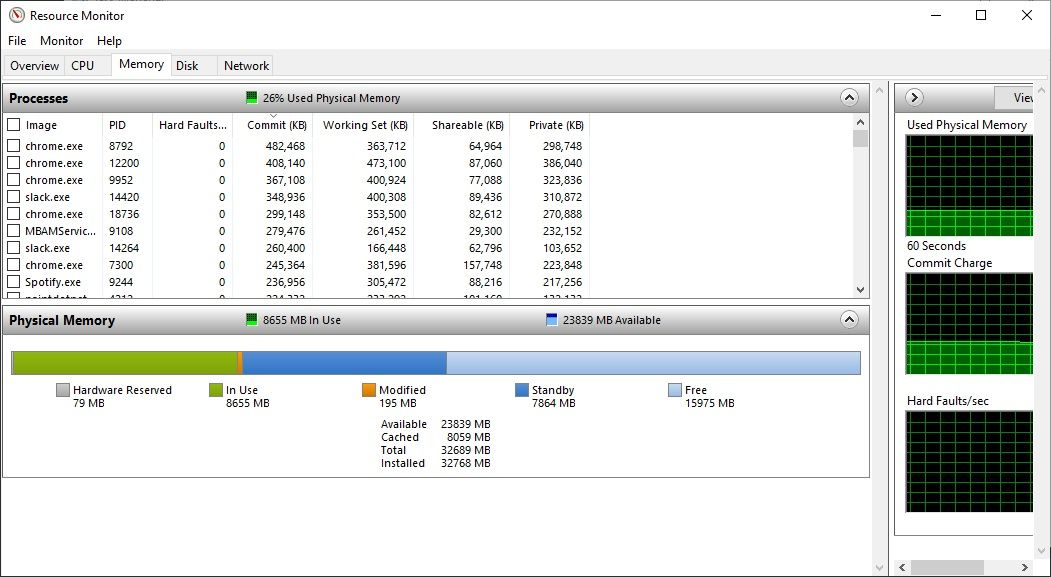
- مانیتور منبع ورودی را در نوار جستجوی منوی استارت خود وارد کرده و بهترین تطابق را انتخاب کنید.
- تب Memory را انتخاب کنید.
- برگه Commit را مرتب کنید تا بزرگترین مقادیر را نشان دهد.
مانند قبل، باید بفهمید که آیا هر یک از برنامه های شما از حافظه بیش از حد استفاده می کند یا خیر.
نحوه غیرفعال کردن برنامه های در حال اجرا در هنگام راه اندازی
گاهی اوقات، برنامه ای که در هنگام راه اندازی اجرا می شود می تواند باعث نشت حافظه شود. برای مقابله با این مشکل، برنامه را غیرفعال کنید تا مطمئن شوید که هنگام راه اندازی سیستم خود مشکل دیگری ایجاد نمی کند.
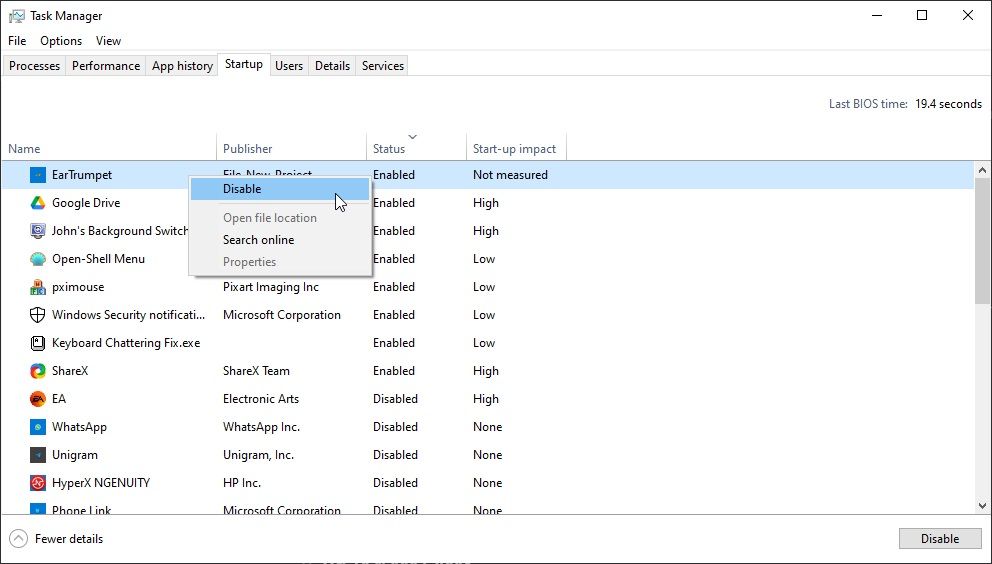
- Ctrl + Shift + Esc را فشار دهید تا Task Manager باز شود، سپس تب Startup را باز کنید.
- برنامه ای را که می خواهید در هنگام راه اندازی متوقف شود، پیدا کنید.
- کلیک راست کرده و Disable را انتخاب کنید.
توجه داشته باشید که اگرچه این کار هرگونه مشکل نشت حافظه مربوط به راه اندازی را متوقف می کند، اگر بعداً برنامه را باز کنید، ممکن است مشکل نشت حافظه باقی بماند. اگر اینطور است، پیشنهاد می کنیم برنامه را حذف نصب کنید.
نشت حافظه را کاهش دهید و به رایانه خود در عملکرد بهتر کمک کنید
نشت حافظه می تواند خسته کننده باشد و سرعت کامپیوتر شما را به میزان قابل توجهی کاهش دهد و در نهایت باعث خرابی آن شود. آنها می توانند از خسته کننده تا خطرناک متغیر باشند و منجر به مشکلات جدی پایداری سیستم شوند.
به یاد داشته باشید که یکی از بهترین گزینه ها برای رفع مشکلات نشت حافظه، به روز رسانی سیستم و برنامه هایی است که استفاده می کنید، زیرا نشت حافظه ممکن است از نوعی باگ ناشی شود.
.jpg)